Як створити групу у Facebook
Що потрібно знати
- Facebook.com: Виберіть Створюйте, а потім виберіть Група. Дайте групі назву, додайте людей і виберіть налаштування конфіденційності.
- Мобільний додаток Facebook: торкніться Меню у верхньому правому куті, а потім виберіть Групи > Створюйте.
- Налаштування групи: перейдіть на сторінку групи та виберіть Більше > Редагувати налаштування групи, потім виберіть Змінити поруч з Тип групи.
У цій статті пояснюється, як створити групу на Facebook і як її ефективно модерувати.
Як створити групу у Facebook
Ви можете створювати групи у Facebook на комп’ютері та мобільному пристрої. Початкове налаштування включає в себе назву групи та налаштування конфіденційності. Після створення групи ви можете налаштувати її далі.
-
Натисніть кнопку Меню у верхньому правому куті.
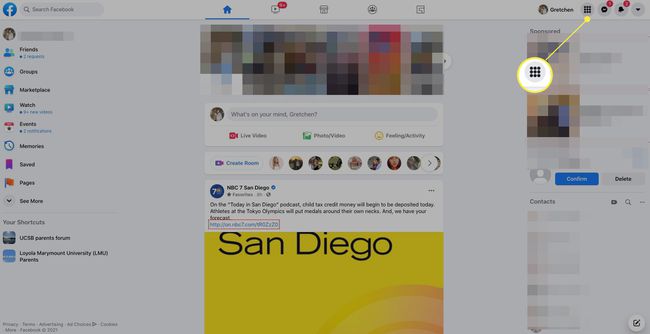
У мобільному додатку торкніться Меню (три рядки) внизу, а потім виберіть Групи. Торкніться значка знак плюс (+), потім торкніться Створіть групу.
-
Виберіть Групи.
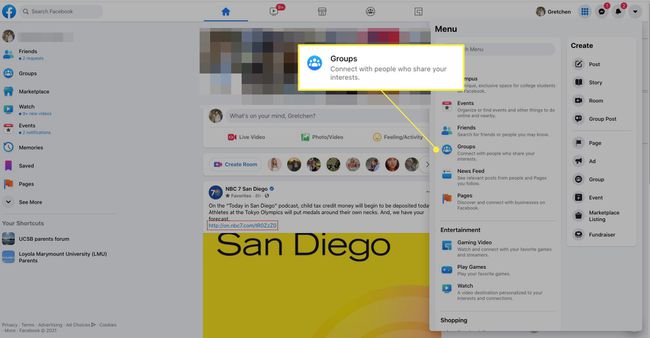
-
Виберіть Створити нову групу.
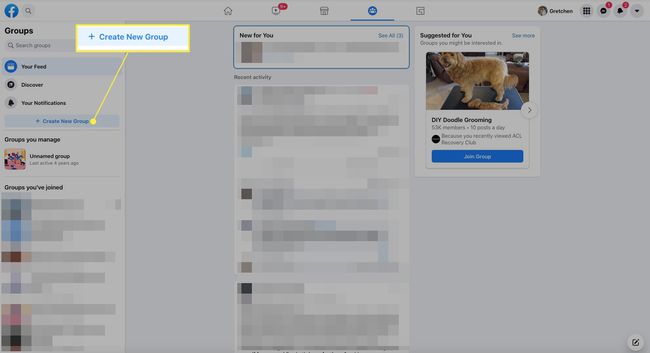
-
Додайте назву групи.
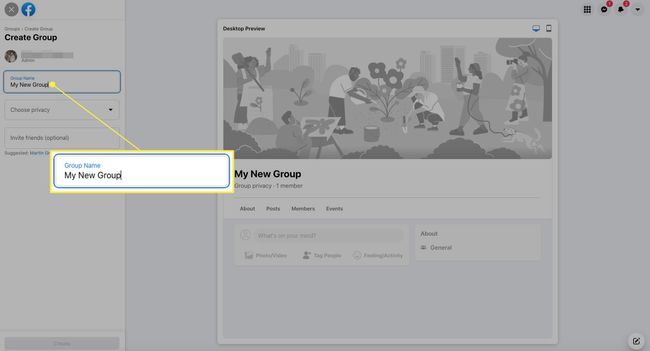
-
Виберіть налаштування конфіденційності: приватне або публічне.
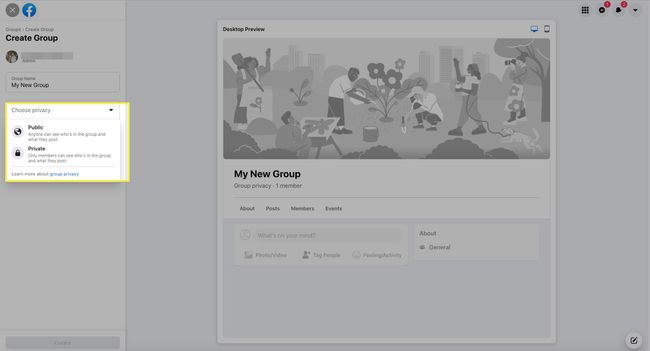
-
Якщо ви вибрали приватну групу, виберіть Видно щоб кожен міг знайти групу або вибрати Прихований для «секретної» групи.
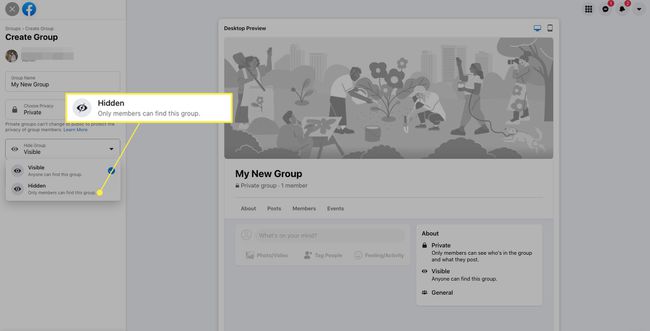
-
Натисніть Створюйте коли закінчено.
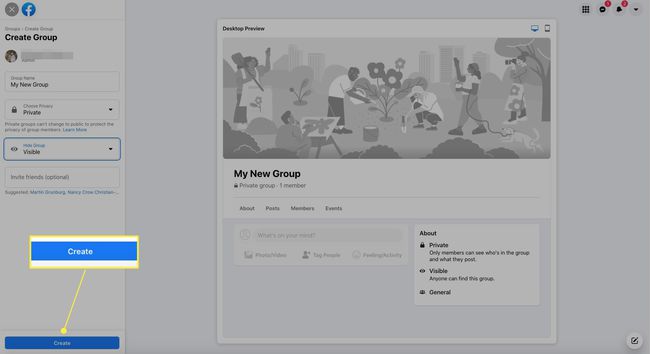
За бажанням, у цей час запросіть друзів приєднатися до вашої групи.
Приватне проти Громадське проти Приховані групи
Загальнодоступна група – це саме те: будь-хто може бачити групу, її учасників та їхні публікації. Якщо група приватна, будь-хто може знайти групу на Facebook і побачити, хто в ній, але лише учасники можуть переглядати окремі публікації. Прихована група доступна лише за запрошенням і не доступна для пошуку на Facebook.
Подумайте про тему вашої групи та учасників, які вона, ймовірно, залучить. Публічна група прийнятна для відносно нейтральної теми, як-от група фанів для телешоу чи книги. Хоча розмови можуть стати напруженими і навіть викликати розбіжності, вони не стануть особистими (ну, сподіваюся, не стануть), як, наприклад, група про батьківство.
Якщо ви створюєте групу, присвячену певному району, ви можете подумати про те, щоб зробити її приватною, щоб переконатися, що лише люди, які живуть у цьому районі, можуть приєднатися та внести свій внесок. Приховати групу найкраще для більш суперечливих тем, як-от політика, або для будь-якої групи, для членів якої ви хотіли б бути безпечним місцем, наскільки це можливо в соціальних мережах.
Як налаштувати свою групу у Facebook
Після створення групи ви можете прикрасити сторінку зображенням обкладинки. Ви також можете додати теги до своєї групи, щоб зробити її доступною для пошуку та включити опис. Потім також призначте їй тип групи, що допоможе потенційним учасникам знайти її та зрозуміти мету групи, чи то для батьків чи спостерігачів за птахами. Типи груп включають купівлю та продаж, ігри, вакансію, виховання дітей тощо; Тип за замовчуванням — Загальний.
Щоб встановити тип групи:
-
На сторінці групи виберіть Налаштування з меню зліва.
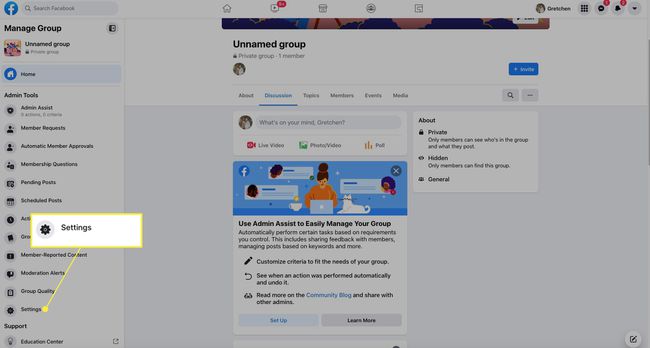
-
Під Налаштувати групу, виберіть Тип групи значок редагування.
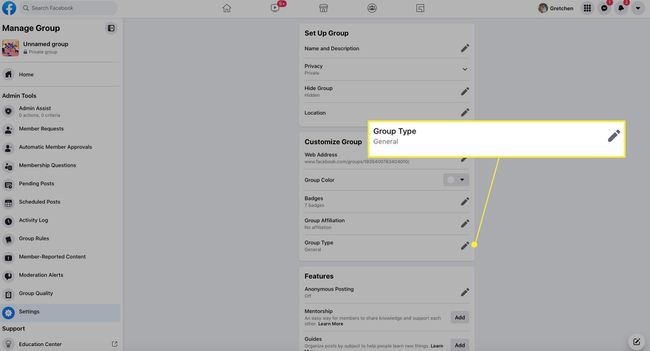
-
Виберіть новий тип групи та натисніть Зберегти.
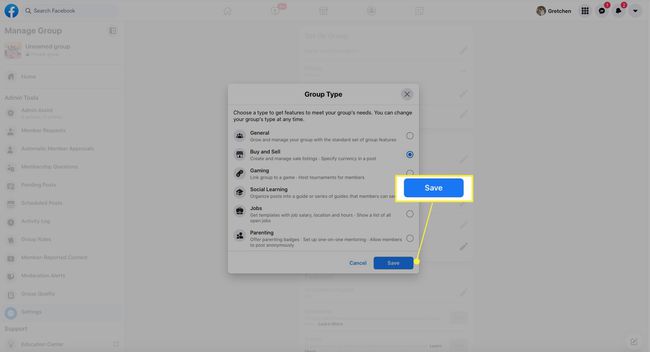
Адміністратори та модератори
Як творець групи, ви за замовчуванням є адміністратором. Ти можеш мати кілька адміністраторів, а також модераторів в групі. Адміністратори можуть призначати інших учасників як адміністраторів або модераторів, видаляти їх, керувати налаштуваннями групи, схвалювати або відхиляти запити на членство та публікації, видаляти дописи та коментарі, видаляти та блокувати людей із групи та більше.
Адміністратори також можуть запросити учасників стати експертами групи. Після того, як запрошення буде прийнято, експерт групи матиме значок на своє ім’я, який вказує на те, що його дописи можуть бути особливо інформативними. Адміністратори та експерти групи можуть працювати разом на сесіях запитань і відповідей, обмінюватися інформацією та відповідаючи на запитання.
Модератори можуть робити все, що можуть робити адміністратори, окрім як зробити інших членів адміністраторами, модераторами чи експертами групи або видалити їх із цих ролей.
Модератори також не можуть керувати налаштуваннями, зокрема зміною обкладинки, перейменуванням групи або зміною налаштувань конфіденційності.
Неминуче, навіть у таємних групах, ви можете опинитися інтернет-тролі чи хулігани. Учасники можуть повідомляти про дописи, які вони вважають неприйнятними, а адміністратори можуть видаляти учасників із групи, як вважають за потрібне.
Як модерувати групу у Facebook
Адміністратори та модератори можуть задавати запитання, на які потенційні учасники мають відповісти, перш ніж отримати дозвіл на приєднання. Вони також можуть створити набір групових правил і попросити нових учасників погодитися з ними.
Також корисно створити закріплений пост, який завжди залишається у верхній частині стрічки активності, де пояснюються вказівки та принципи групи.
Адміністратори можуть вирішувати, хто може публікувати повідомлення в групі, і вимагати, щоб адміністратор або модератор схвалили всі повідомлення.
У міру того, як ваша група збільшується, доцільно залучати більше адміністраторів, модераторів та експертів групи, щоб допомогти вам керувати публікаціями та коментарями нових учасників. Це майже завжди забагато роботи для однієї людини. Обов’язково створіть різноманітну панель адміністраторів і модифікаторів, які відображатимуть ваш склад членства. Створіть список адміністраторів, якого легко знайти, і заохочуйте учасників позначати адміністраторів, якщо вони бачать проблему, наприклад, повідомлення зі спамом або особисті атаки.
